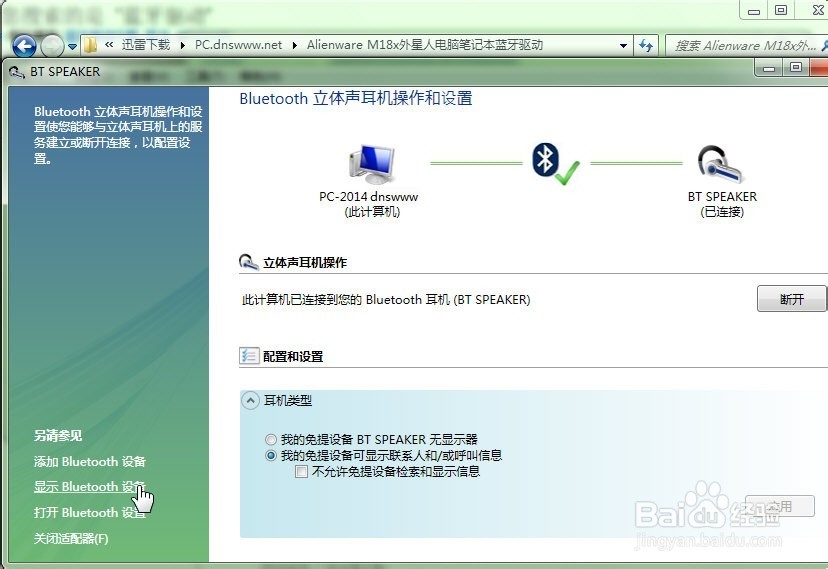如何打开Dell戴尔笔记本蓝牙并使用它连接设备
1、快速打开Dell戴尔笔记本蓝牙开关,默认是键盘的 Fn+F2(就是有个尖塔发射标志),看到右下角有蓝牙图标出现没有?还没有?那么继续下一步;

2、桌面,右键单击“计算机”,左键单击“管理(G)”;
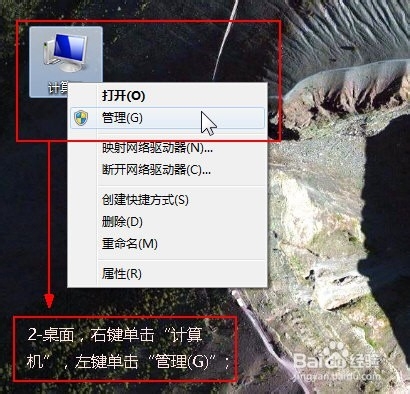
3、进入“计算机管理”,1.单击左边列表“服务和应用程序”,2.单击子列表“服务”,3.右边列表中单击“Bluetooth Support service”,4.最后中间位置,单击“启动”;
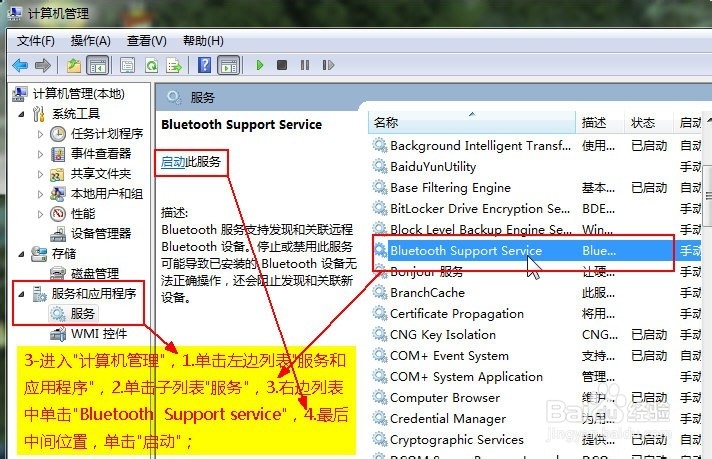
4、显示“Bluetooth Support service”已经启动;
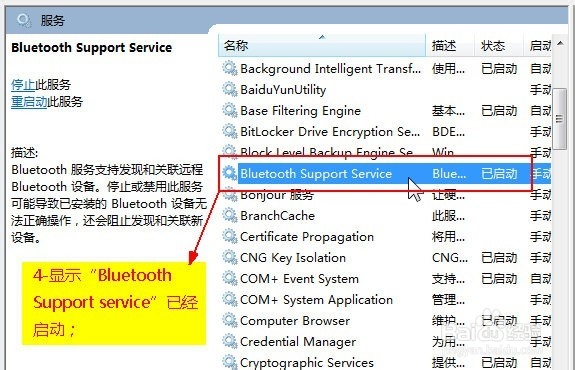
5、如果右下角还未出现蓝牙图标,我们进入“设备和打印机”查看;
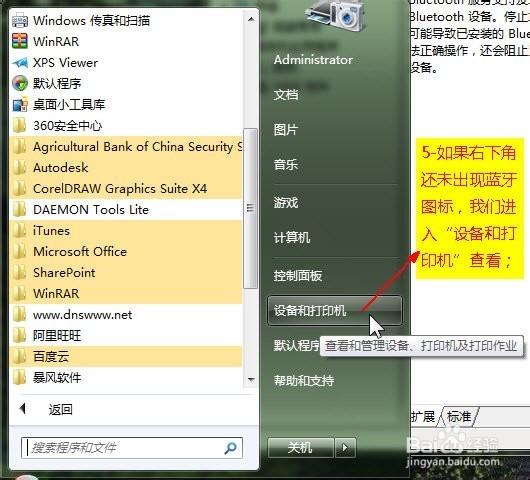
6、“设备和打祥缮乖贝印机”里并没有看到蓝牙设备,那原因就只有一个,我们的win7系统没有安装合适的蓝牙驱动,需要到Dell中国重新下载驱动;
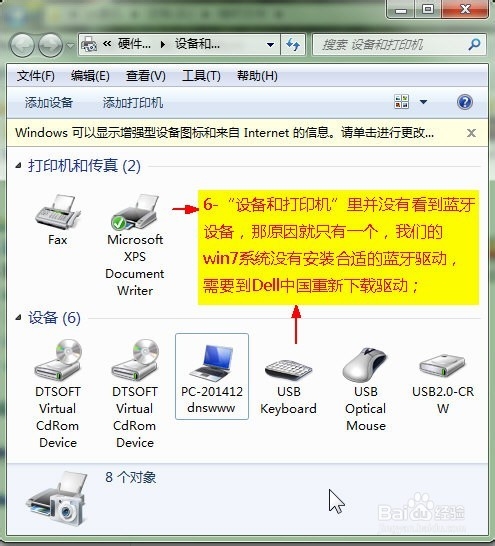
7、进入Dell中国驱动下载,单击“检测我的产品”;
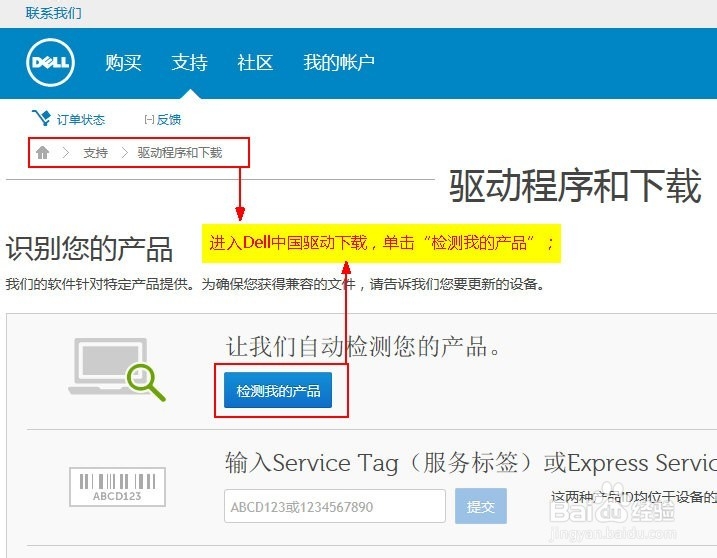
8、单击“是,我同意”;
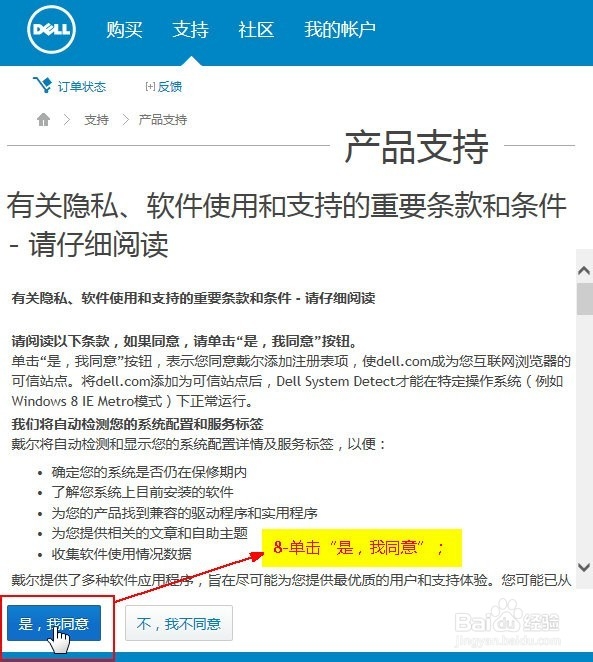
9、输入服务标签,或产品型号,点“Go”下载蓝牙驱动;
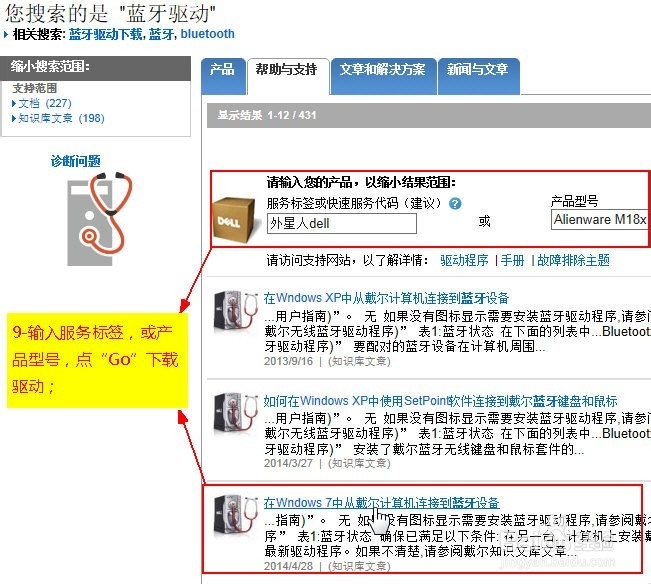
10、双击蓝牙驱动,开始安装它;
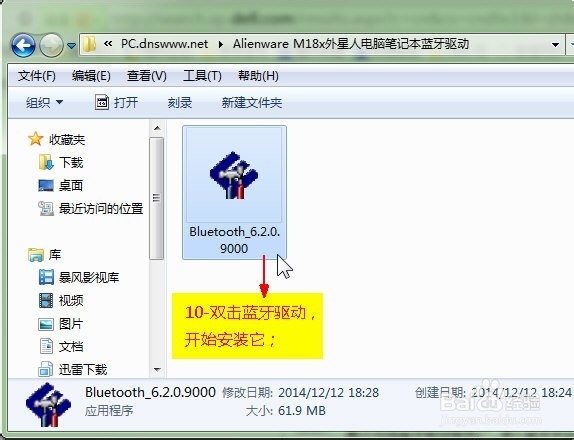
11、蓝牙驱动提示“正在准备安装...”,耐心等待安装的开始;
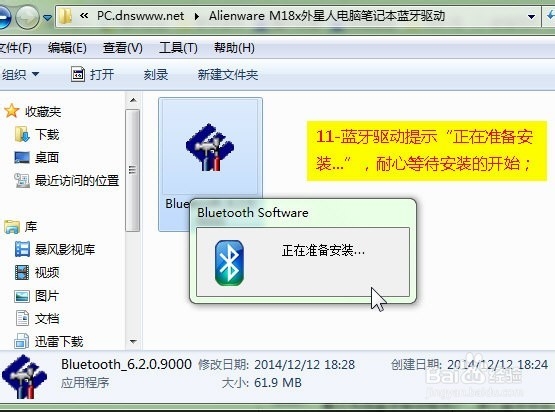
12、单击“下一步(N)”,开始安装蓝牙驱动程序;
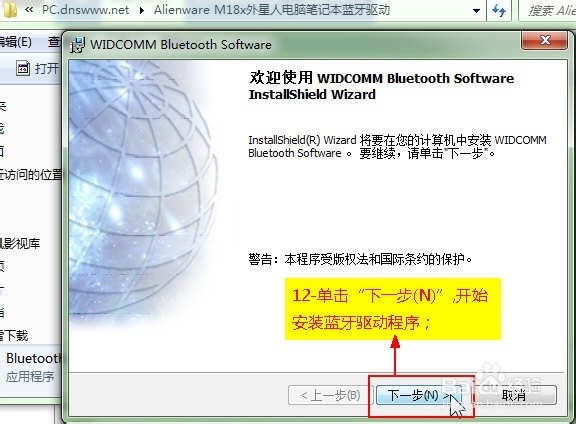
13、别急,安装开始前,要你同意“最终用户许可协议”,当然选择“我接受”;
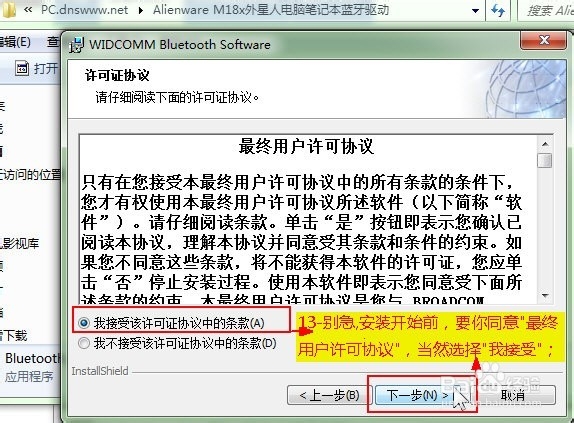
14、提示“安装到哪个文件夹”,一般选择默认文件夹就可以了,直接开始“安装”;
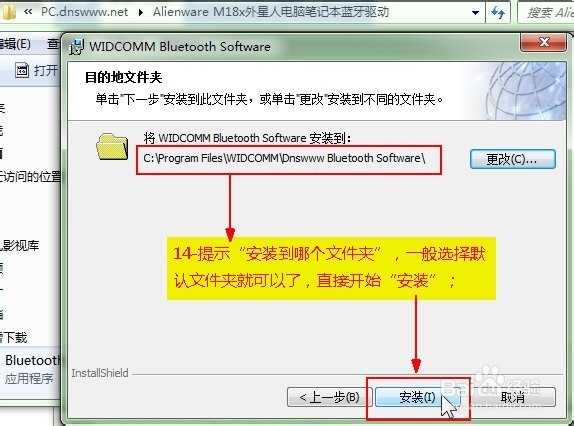
15、安装进行中...;
16、安装继续进行中...,耐心等候几秒;
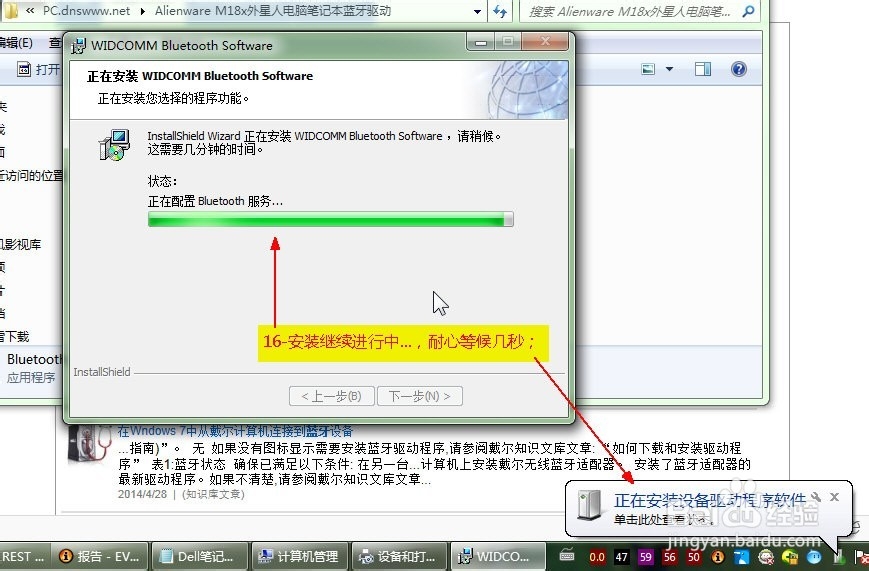
17、恭喜,蓝牙驱动安装完成,在电脑右下方出现了“蓝色蓝牙标志”啦;
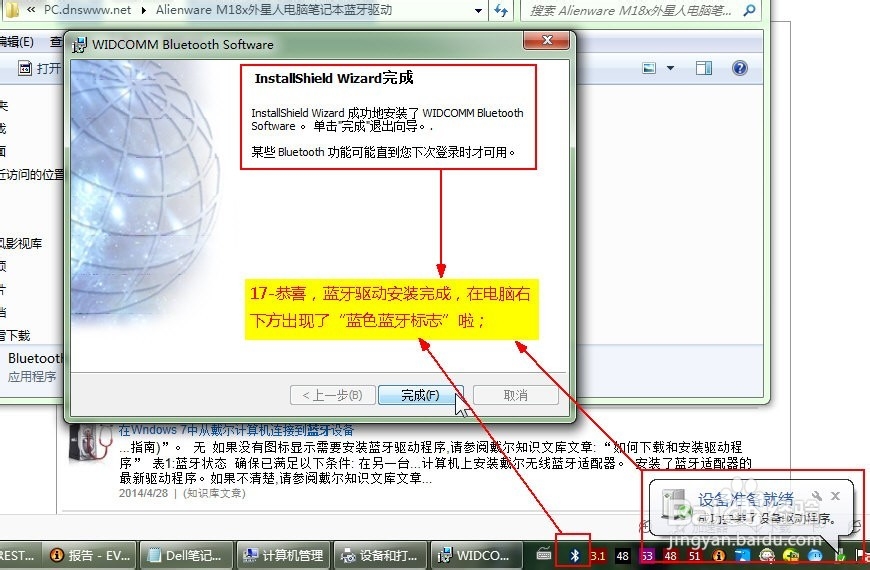
18、开始连接我们的蓝牙设备啦,单击“蓝色蓝牙标志”--再单击“添加设备(A)”;
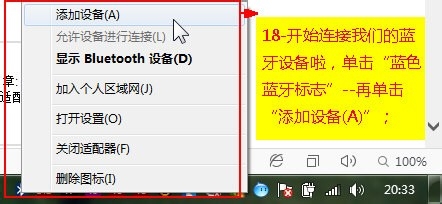
19、显示出了我们的蓝牙娱乐设备,双击它;
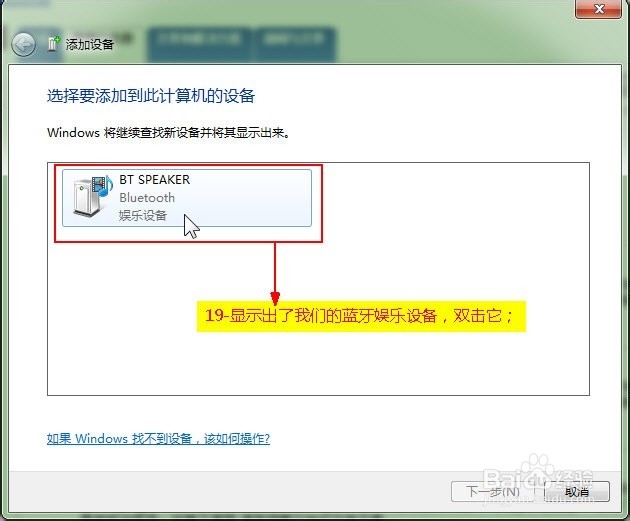
20、电脑的蓝牙开始与我们的蓝牙娱乐设备进行配对连接;
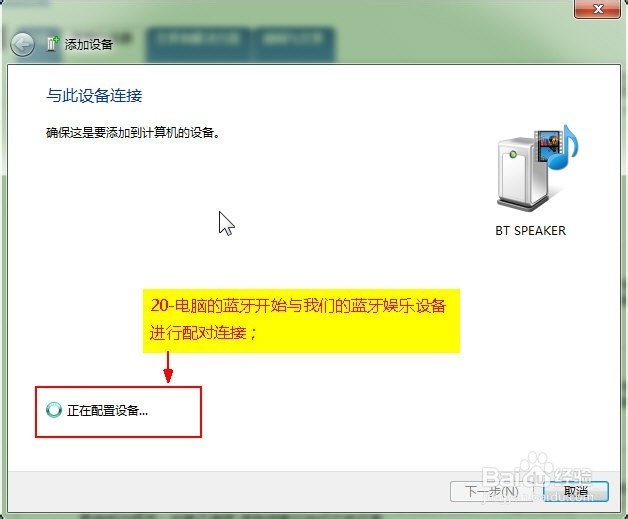
21、连接成功后,我们单击“设备和打印机”,进行“蓝牙娱乐设备”查看;
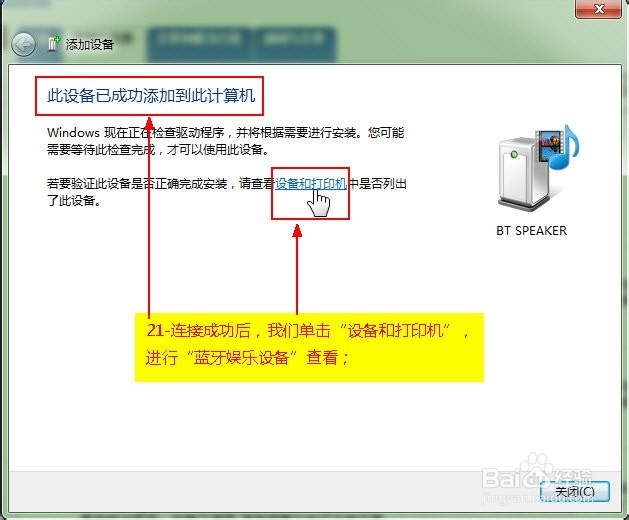
22、蓝牙设备已经在“设备列表中了”,双击它还可以查看该设备的连接状态;
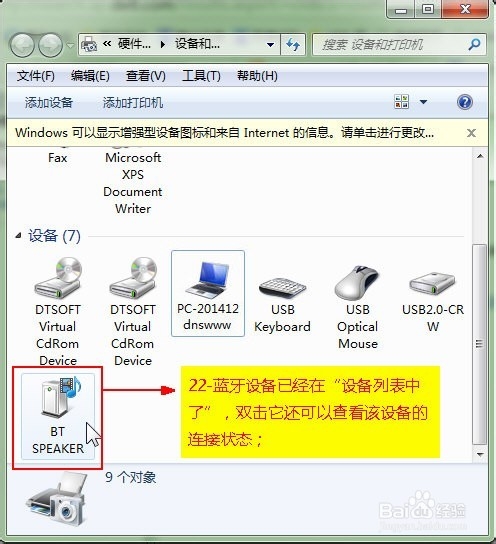
23、搞定,打开你电脑的音乐,它将会从连接到的“蓝牙设备”发出声音了!